Video demo di Gmail Offline
Da qualche ora Google ha lanciato una nuova caratteristica: Gmail Offline è la possibilità, usando il plugin Google Gears (su Google Chrome è già installato), di leggere ed usare l’account di posta elettronica Gmail in modalità offline, senza essere connessi. Per ora questa feature è disponibile inizialmente solo per chi ha impostato la lingua Inglese nel proprio account, gli altri dovranno aspettare un po’. Probabilmente se per la posta elettronica usi già il protocollo IMAP ed un reader (Outlook o Thunderbird) avrai già sincronizzato per bene la casella email di Gmail.
E’ uno dei metodi migliori da usare. Vediamo però come fare ad usare Gmail Offline.
Se vuoi sperimentare invece un altro sistema e non installare alcun client di posta ecco come attivare la nuova funzione di Google. Collegati al tuo account di Gmail ed imposta la lingua Inglese andando su “Impostazioni” – “Generale” seleziona English (US). L’ultimo passo è controllare la versione del tuo browser per vedere se supporta Gmail Labs e Google Gears: Internet Explorer 7.0+, Firefox 2.0+, Safari 3.0+, e Google Chrome funzionano abbastanza bene mentre non è possibile usare Gmail Labs con Internet Explorer 6.
Per provare tutte le novità di Gmail prodotte dagli ingegneri di Google (e dunque anche Gmail Offline) devi attivare la sezione Gmail Labs: dopo averlo fatto noterai in alto a destra questa icona ![]() .
.
Cliccaci sopra. Nel lungo elenco di idee e funzioni che puoi sperimentare troverai al primo posto “Offline”:
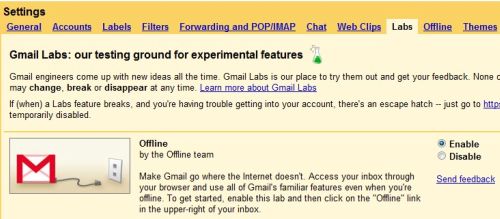
Selezione Enabled per abilitare questa feature, vai in fondo alla pagina e Salva la modifica. Dall’Inbox (la posta in arrivo) noterai in alto a destra, di fianco al nome del tuo account il nuovo link “Offline”:

Cliccando su questo link avvierai il processo di sincronizzazione non in linea:
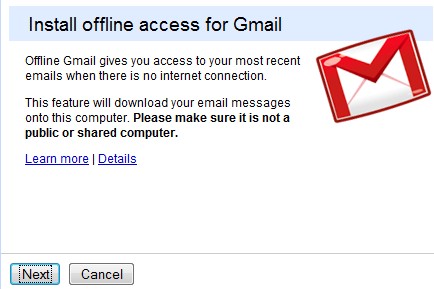
Clicca su “Next” (ricorda che la tua posta è privata, fallo solo sul tuo PC personale) e consenti a Google Gears di accedere ai dati attraverso il browser: il processo di sincronizzazione è partito tanto è vero che Gmail ti chiede subito dove e se vuoi creare un collegamento diretto alla posta (sul desktop, nel menu Start, eccec).

Seleziona una delle preferenze e clicca su Ok: noterai a destra una piccola scheda che mostra lo stato d’avanzamento del download dei tuoi messaggi di posta elettronica. Cliccando su “Show Actions” puoi anche mettere in pausa la sincronizzazione e riprenderla o se non sei convinto disabilitare di già la funzione offline.

Dovrai aspettare in funzione del volume delle email sulla tua Gmail: Google Gears infatti scarica una cache locale di tutta la tua posta elettronica. Questa cache è ovviamente sincronizzata con i server di Gmail fino a quando sei connesso a Internet; se durante questo processo dovesse cadere la connessione non preoccuparti perchè quando ti ricollegherai ad Internet Gmail riprenderà il download da dove si era fermato. Ogni volta che sei in Rete ed apri Gmail quindi Gmail Offline si sincronizza con i dati di posta elettronica già presenti sull’hard disk del tuo computer.
Mentre la posta viene scaricata sul PC puoi usare tranquillamente Gmail, inviare e ricevere email, qualsiasi normale attività. Al termine del processo noterai lo stato “Status: Synchronized“.
Attivare il “Flaky Connection Mode” è utile se hai una connessione lenta ed instabile: se abilitato l’account di Gmail continuerà a sincronizzare in background.
Ho provato a disconettermi da Internet e ad aprire il collegamento a Gmail: il caricamento della versione offline è un po’ lento ma l’interfaccia è praticamente quella di Gmail (nota lo status in alto a destra).
Ho provato a scrivere una nuova email in modalità offline:
Tutto funziona a dovere tranne il correttore ortografico (il Check Spelling) e la possibilità di inserire allegati alle email:

Devo dire però che se salvi un draft, una bozza offline, la ritroverai subito sincronizzata online quando ti collegherai ad Internet.
Se vuoi cancellare con un solo click tutte le email memorizzate sul PC puoi cliccare sulla tab “Offline” e selezionare “Disable”, salvando i cambiamenti noterai una popup con la domanda “Do you want to remove all mail synchronized to this computer?” Seleziona “Remove” ed il gioco è fatto.
Se vuoi sapere dove Gmail (o meglio Google Gears) scarica tutti i dati di posta ecco tutte le directory in funzione del browser che usi.
Nonostante si possa migliorare nella velocità e nell’integrazione il giudizio di Gmail Offline per ora è buono, soddisfacente, specie se per la posta elettronica non usi funzionalità avanzate.


” Dovrai aspettare in funzione del volume delle email sulla tua Gmail: Google Gears infatti scarica una cache locale di tutta la tua posta elettronica. ”
Non è proprio così a quanto ho letto.
Google sceglie in qualche modo (vedi link) quali mail scaricare ma non lo fa per tutte (per ora).
@orangeek: Ci ha messo un pochino di tempo per il mio account: ho letto dopo nel gruppo perchè ero curioso di sapere se le avesse prese tutte. Qualcuno chiedeva se si potesse selezionare un range ma non mi pare ci sia alcuna opzione magari la aggiungeranno.
Poi ho segnalato le directory nelle quali finiscono i dati ma non ho avuto proprio tempo per controllare: in fin dei conti è comunque una funzione in “beta”.